Использование мастера для создания однотабличного отчета
- После выбора таблицы, для которой создается отчет, список Availablefields (Имеющиеся поля) будет содержать перечень всех полей таблицы. Вам необходимо из данного перечня перенести в список Selected fields (Выбранные поля) поля, которые вы хотите разместить в создаваемом отчете. Для переноса полей используйте располагающиеся между списками кнопки. После формирования списка отображаемых в отчете полей нажмите кнопку Next (Далее) для перехода к следующему шагу в создании отчета.
- В следующем диалоговом окне мастера создания отчета необходимо указать поля, по которым будет осуществляться группировка данных в отчете (рис. 7.5).
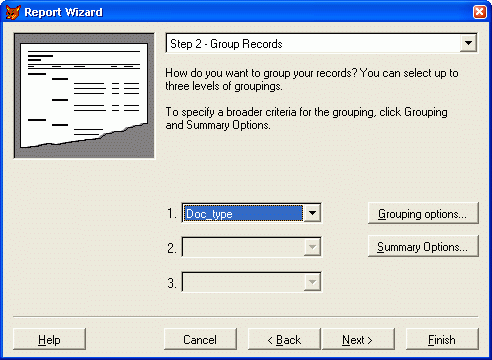
Рис. 7.5. Определение полей для группировки данных в отчете
В центре диалогового окна расположены три раскрывающихся списка, позволяющих задать до трех группировок данных в отчете. Эти списки содержат все поля таблицы. Для осуществления группировки данных в отчете выберите нужное поле из раскрывающегося списка 1. При создании второй и третьей группировки используются, соответственно, списки 2 и 3.
- Для задания интервала группировки нажмите кнопку Grouping options (Опции группировки). Открывается диалоговое окно Grouping Intervals (Интервалы группировки) (рис. 7.6). Раскрывающийся список Groupingintervals (Интервалы группировки) этого окна содержит значения, описанные в табл. 7.2.
Таблица 7.2. Описание интервалов группировки раскрывающегося списка Grouping intervals.
| Интервал группировки | Описание |
|---|---|
| Entire Field (Полное поле) | Интервал группировки задается исходя из полного значения поля таблицы |
| 1st Letter (1 буква) | Группировка осуществляется по первой букве значения поля таблицы |
| 2, 3, 4, 5 Initial Letters (2, 3, 4, 5 начальных букв) | Группировка осуществляется по 2, 3, 4 или 5первым буквам значения поля таблицы соответственно |
Установите необходимое значение и нажмите кнопку ОК.
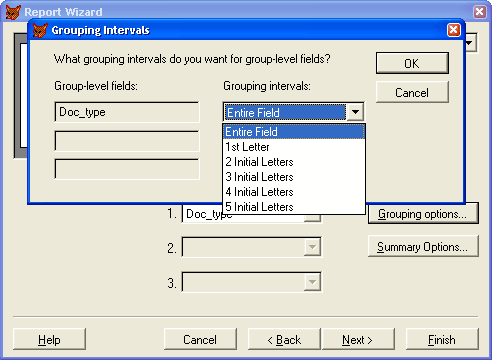
Рис. 7.6. Диалоговое окно Grouping Intervals
